KeyRemap4Macbook にて設定するOrzレイアウト。
多くの反響を頂いて驚くと同時にうれしく感じています。
導入方法を説明します。
導入方法
2013/03/26日 アップ の[Ver. 0.16] にて説明を進めます。こちらからzipファイルをダウンロードし、解凍します。
バージョンアップしましたが、基本は同じです。
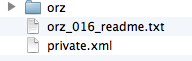
- orz フォルダ
- private.xml
- orz_016_readme.txt
3つになります。一番下の”orz_016_readme.txt” は動作には不要なので、移す必要はありません。バージョンがわかるように添付しています。
上の2ファイルをKeyRemap4MacBookのカスタマイズ設定フォルダにコピーしますが、もともとカスタマイズ設定が「あるか」・「ないか」で作業が違います。
カスタマイズ 有
元々のprivate.xml をorg_private.xml などの名前でバックアップします。
![]()
次にOrzレイアウトの設定ファイルを入れるのですが、上書きするとカスタマイズ設定が消えてしまうので、テキストエディットなどでファイルを開き、設定コードを下のとおり追加します。
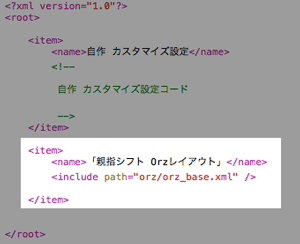
orzフォルダはコピーしてください。
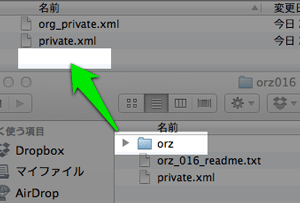
「ReloadXML」をクリックして、設定を有効にします。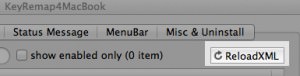
ここでエラーが表示された場合は下の点を再確認してください。
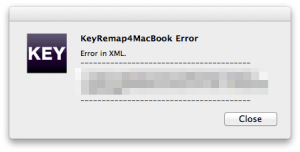
- private.xml の追加部分で過不足はありませんか?
- orzフォルダはコピーされました?
カスタマイズ なし
元々のprivate.xml をorg_private.xml などの名前でバックアップします。
![]()
バックアップ後、解凍したprivate.xml ・ orzフォルダをコピーし上書きします。
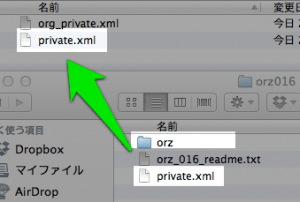
「ReloadXML」をクリックして、設定を有効にします。
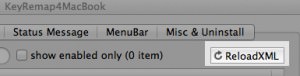
ここでエラーが表示された場合はコピー忘れがないか?を再確認してください。
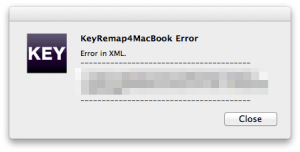
導入方法は以上です。親指 楽ちんのレイアウトの世界にようこそ!。






